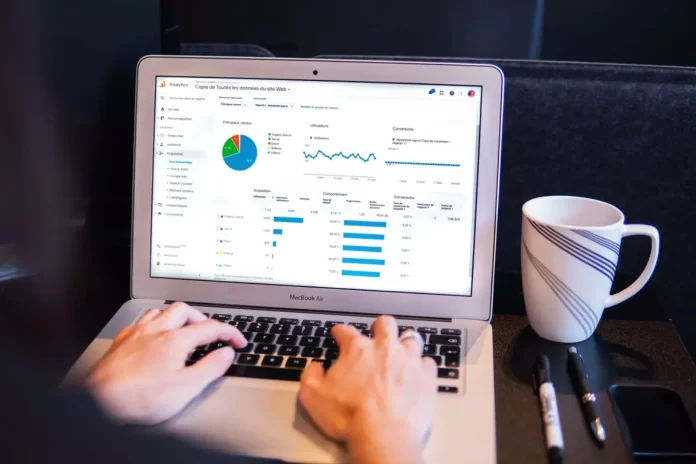Google Docs on erittäin kätevä tekstinkäsittelytyökalu, jolla voit luoda erilaisia asiakirjoja. Jos esimerkiksi yrität luoda tarkistuslistan, jossa on valintaruutu.
Mitä tarvitset valintaruudun lisäämiseksi Google Docsissa?
Google Docs on erittäin kätevä tekstinkäsittelytyökalu, jolla voit luoda erilaisia asiakirjoja. Se voi olla hyödyllinen kaikenlaisessa toiminnassa – sekä opiskelussa että työssä. Jos esimerkiksi yrität luoda valintaruutua, Google Docs ja muut vastaavat Google-sovellukset tarjoavat käteviä valintaruutuominaisuuksia, joita voit käyttää.
Jos haluat lisätä valintaruudun Google Docs -dokumenttiisi, voit tehdä sen muutamalla helpolla ohjeella.
Valintaruudun lisääminen Google Docsissa
Jos haluat lisätä valintaruudun Google Docs -dokumenttiisi, sinun on noudatettava seuraavia ohjeita:
- Mene ensin Google Docs -palveluun ja luo uusi asiakirja klikkaamalla ”Tyhjä” -vaihtoehtoa.
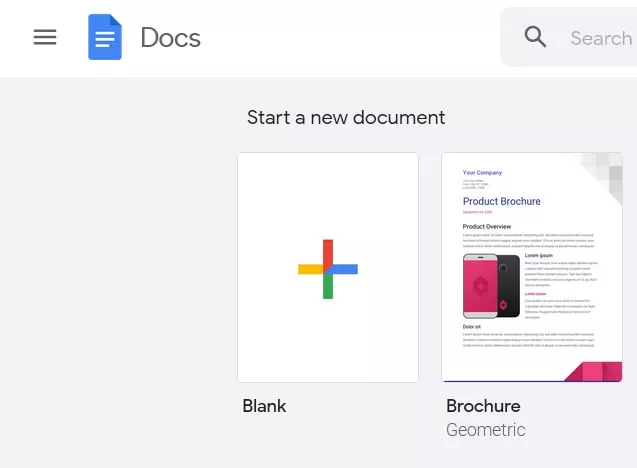
- Napsauta sen jälkeen työkalurivin ”Format”-painiketta.

- Napsauta sitten ”Bullets & numbering” -vaihtoehtoa ja valitse ”Checklist”.
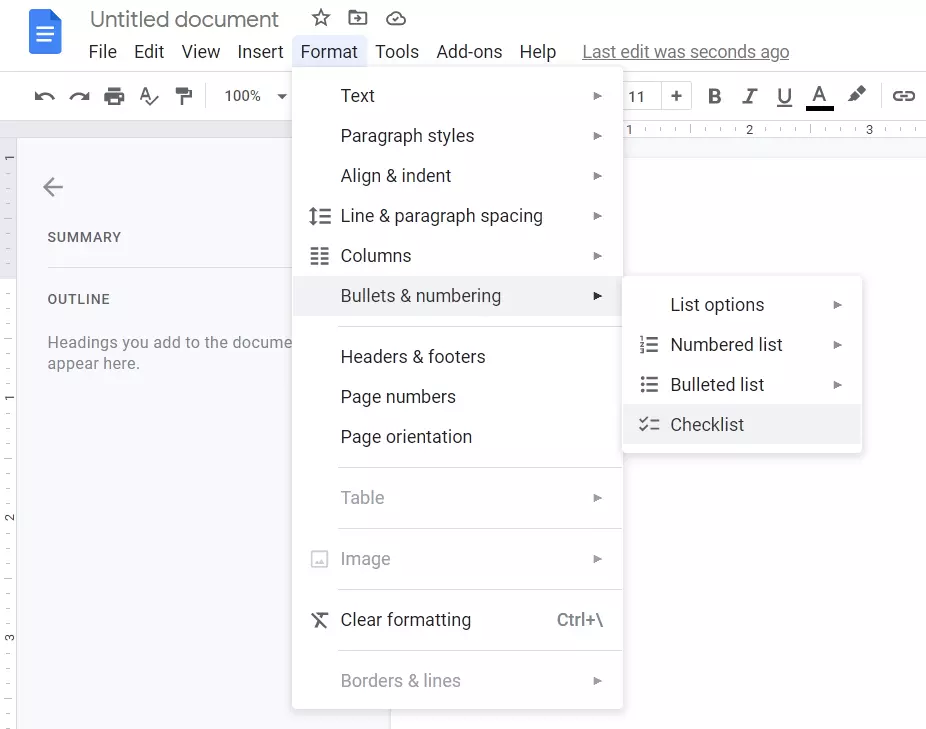
- Syötä seuraavaksi luettelo kohteista yksi kerrallaan. Enter- tai Return-näppäimen painaminen luo automaattisesti uuden valintaruudun.

- Jos haluat muuttaa valintaruudun valinnaksi, napsauta sitä.
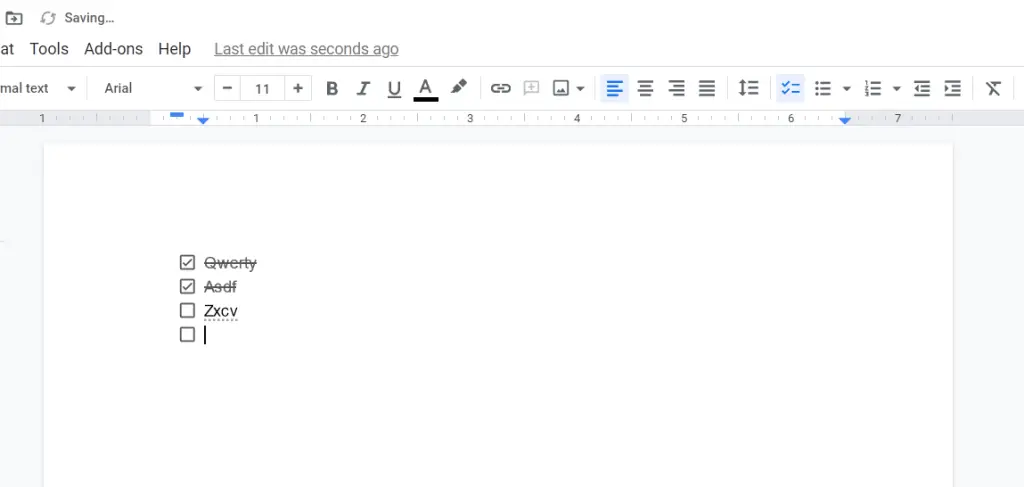
- Älä unohda lopuksi tallentaa asiakirjaa.
Kun olet suorittanut nämä vaiheet, voit lisätä valintaruudun Google Docs -dokumenttiisi.
Valintaruudun lisääminen Google Docsissa Android-laitteessa
Google Docsia voi käyttää mobiililaitteella kahdella tavalla. Voit joko mennä verkkoselaimeen ja avata sen sieltä tai käyttää Google Docs -mobiilisovellusta. Jos käytät verkkoselainta, voit käyttää valintaruutuja tavalliseen tapaan yllä olevien ohjeiden mukaisesti.
Jos käytät mobiilisovellusta, et voi kuitenkaan lisätä valintaruutuja suoraan, koska mobiilisovelluksen toiminnot ovat rajoitetut. Tämä voi mahdollisesti muuttua, sillä Google Docs -sovelluksen toimintojen laajentamiseen on mahdollista hankkia lisäosia, mutta tällä hetkellä sitä ei tueta. Toistaiseksi voit käyttää verkkoselainversiota tai työpöytäversiota.
Valintaruudun lisääminen Google Docsissa iOS-laitteella
Google Docs -sovellus on saatavilla myös Applen App Storesta. Asia on niin, että iOS-version ja Android-version välillä ei ole eroja. Näin ollen ohjeet Google Docsin käyttämiseen iOS-laitteilla ovat samat kuin Android-laitteilla. Kuten Androidissa, valintaruutuja ei ole käytettävissä iPhonen mobiiliversiossa. Pääset siihen joko verkkoselaimen kautta tai käytät työpöytäsovellusta.
Mikä on Google Docs -lisäosa
Lähes kaikki tuntevat selaimen laajennukset, mutta eivät Googlen palveluiden lisäosia. Google Docsin lisäosat ovat itse asiassa samanlaisia kuin selaimen laajennukset. Luettelossa on satoja lisäosia sisällönhallitsijoille, copywritereille, toimittajille ja kaikille tekstin parissa työskenteleville ammattilaisille. Useimmat lisäosat mahdollistavat mielenkiintoisemman muotoilun, jotkut integroivat ulkoisia palveluita Google Docsin sisälle ja jotkut taas tuovat tietoja kolmansien osapuolten verkkosivustoille.
Mitkä ovat Google Docsin hyvät ja huonot puolet?
Tarkastellaan ensin Google Docsin tärkeimpiä etuja:
- Palvelu on ilmainen.
- Kaikki on tallennettu pilveen. Jos tietokone tai kannettava tietokone kaatuu tai katkeaa, kaikki tiedot ovat yhä tallella.
- Yksinkertainen tiedostojen jakaminen. Lähetät linkin, ja henkilö saa asiakirjan. Säästät paljon aikaa itsellesi, kollegoillesi ja asiakkaillesi.
- Yhteistyövälineet. Useat ihmiset voivat työskennellä yhden tiedoston parissa samanaikaisesti. Tämä on vaikeampaa Wordissa, mutta mahdollista.
- Helppokäyttöinen muutoshistoria. Jos poistat jotain tärkeää ja kirjoitat sitten 2 sivua lisää tekstiä, sinun ei tarvitse painaa ”Ctrl + Z” -näppäintä tuhat kertaa.
- Äänen syöttö. Sanele vain tekstisi Googlen tekoälylle.
- Rajat ylittävä. Google Docs toimii millä tahansa laitteella ja millä tahansa käyttöjärjestelmällä, jossa on tuttu verkkoselain.
- Kaikki muutokset tallennetaan automaattisesti. Unohda ”Ctrl + S” -näppäinyhdistelmä. Kirjoitat symbolin – palvelu tallentaa muutokset. Jos tietokoneesi sammuu, et menetä yhtään sanaa.
Haitat:
- Riippuu tilistä. Kaikki asiakirjat tallennetaan pilvipalveluun, joka on sidottu tiliisi. Jos menetät pääsyn, menetät kaiken.
- Riippuu kehittäjästä.
- Riippuu Internetistä. Ilman verkkoyhteyttä voit avata vain aiemmin offline-tilassa tallennettuja tiedostoja.
Siinä kaikki, mitä sinun tarvitsee tietää Google Docsista ja siitä, miten voit lisätä valintaruudun asiakirjaan.